Problem z uruchomieniem Minecraft Legends: jak to naprawić
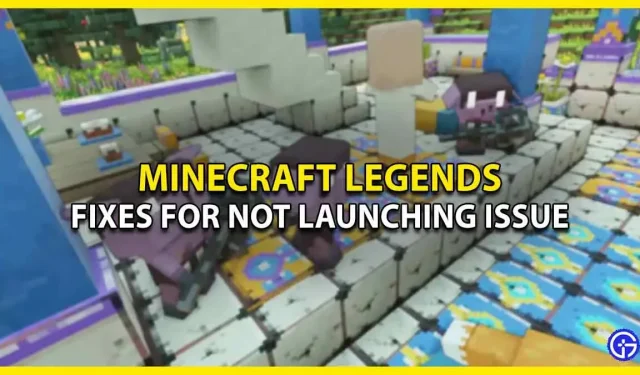
Nie tylko ty, wielu graczy napotyka problem polegający na tym, że Minecraft Legends nie uruchamia się i nie może go naprawić. Oprócz błędu uruchamiania, użytkownicy zgłaszają również nagłe awarie, które z pewnością rujnują wrażenia z gry. Jednak przyczyny tego błędu nie są znane, ale niektóre metody rozwiązywania problemów mogą nadal pomóc. Więc bez zbędnych ceregieli przyjrzyjmy się wszystkim możliwym rozwiązaniom, aby naprawić błąd.
Naprawianie błędu „Minecraft Legends nie uruchamia się” (możliwe rozwiązania)

Poniżej znajdują się wszystkie możliwe rozwiązania, których możesz użyć, aby rozwiązać problem z uruchomieniem Minecraft Legends. Zanim przejdziesz dalej, upewnij się, że Twój system spełnia wymagania sprzętowe.
- Sprawdź integralność plików
- Zainstaluj najnowsze sterowniki grafiki
- Uruchom jako administrator
- Wyłącz antywirusa i VPN
- Zainstaluj ponownie Minecraft Legends
Są to poprawki, które mogą rozwiązać problem z uruchamianiem lub awarią. Aby lepiej zrozumieć, przyjrzyjmy się szczegółowo wymienionym metodom rozwiązywania problemów.
Sprawdź integralność plików
Pierwszą poprawką, która działa dla wielu graczy, jest po prostu sprawdzenie integralności plików gry. W takim przypadku uszkodzony plik jest skanowany i przywracany. Jeśli nie wiesz, jak to zrobić, przewiń trochę w dół.
- Na Steamie
- Najpierw uruchom Steam w swoim systemie.
- Następnie przejdź do biblioteki i kliknij prawym przyciskiem myszy grę Minecraft Legends.
- Następnie kliknij „Właściwości” i wybierz zakładkę „Pliki lokalne”.
- A pod tym znajdziesz opcję „Sprawdź integralność plików gry”.
- W aplikacji Xbox
- Najpierw otwórz aplikację Xbox na swoim komputerze.
- Następnie w sekcji zainstalowanych gier wybierz Minecraft Legends.
- Następnie kliknij 3 kropki znajdujące się obok przycisku Graj.
- Następnie wybierz „Zarządzaj” i przejdź do zakładki „Pliki”.
- Tam po prostu kliknij „Sprawdź i napraw”.
Zainstaluj najnowsze sterowniki grafiki
Inną rzeczą, której możesz spróbować, jest po prostu zaktualizowanie sterowników graficznych na komputerze. Są chwile, kiedy wadliwy lub przestarzały sterownik może powodować takie problemy. W takim przypadku przejdź do następnej witryny, której sterownik graficzny używasz, na przykład AMD lub Nvidia. Poszukaj nowych aktualizacji i pobierz najnowszą, która jest również kompatybilna z twoim systemem.
Uruchom jako administrator
Uruchomienie Minecraft Legends może również łatwo naprawić błąd uruchamiania. Wszystko, co musisz zrobić, to przejść do folderu plików gry i kliknąć prawym przyciskiem myszy plik exe. A potem przejdź do „Właściwości” i wybierz zakładkę „Zgodność”, tutaj po prostu zaznacz „Uruchom jako administrator” i kliknij przycisk „Zastosuj zmiany”.
Wyłącz antywirusa i VPN
Gracze mogą również spróbować wyłączyć program antywirusowy i VPN działające w tle. Dzieje się tak dlatego, że czasami program antywirusowy postrzega aplikację jako zagrożenie dla komputera i zachowuje się nieprawidłowo. Dlatego zaleca się wyłączenie takich aplikacji działających w tle, aby rozwiązać problem.
Zainstaluj ponownie Minecraft Legends
Jeśli żadne z wymienionych rozwiązań nie działa, spróbuj odinstalować i ponownie zainstalować grę. Może to usunąć tymczasową pamięć podręczną i błędy, które powodowały problemy z uruchamianiem i awarie gry.
Obejmuje to wszystko, jak można naprawić problemy z uruchamianiem i awariami gry Minecraft Legends. Jeśli problem nadal nie został rozwiązany, sugerujemy skontaktowanie się z zespołem pomocy technicznej gry w celu uzyskania dalszej pomocy. Dopóki błąd nie zostanie naprawiony, zapoznaj się z innymi przewodnikami po grach wideo, aby uzyskać więcej porad i wskazówek.



Dodaj komentarz